我的侄子不小心从iPhone 6上删除了妈妈的照片,我很伤心,因为我和妈妈在一起时珍藏着太多照片。 听说iCloud备份可以帮助恢复照片。 因此,我从iPhone 6重新同步了iCloud中的照片,但注意事项说这将删除我现有的照片。 天哪,我确实很想保留两者。 如何从iCloud取回照片而不删除iPhone 6中的照片? -玛丽亚
作为iPhone / iPad用户,您可能会遇到类似的难题,即从iCloud备份中检索照片而不删除当前照片。
当然,iCloud备份很容易备份照片。 但是,不幸的是,一旦您想从iCloud中恢复照片,就会发现这确实很麻烦,因为您必须不加选择地从iCloud下载所有照片。
它将涵盖您当前的照片。 因此,像您一样有同样需求的人应该找到其他方法来从iCloud恢复照片。
本文旨在通过有选择地从iCloud获取照片而不删除iPhone / iPad上的照片来解决此问题。 在这里,我们想介绍一个专业的第三方工具- FoneLab 要做到这一点。 有了它,您可以轻松地从iCloud恢复照片并将照片导入到iPhone / iPad。
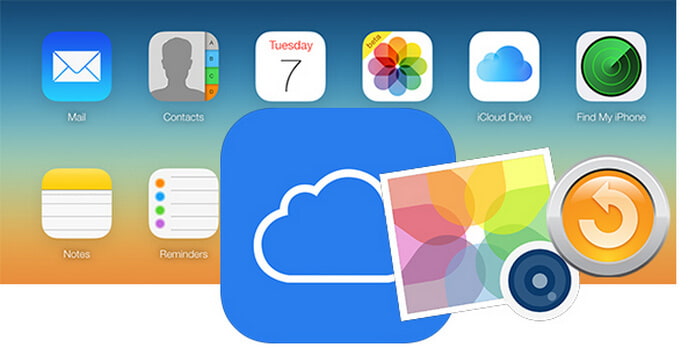
如何从iCloud中检索照片
如何从iCloud检索照片和图片? Aiseesoft FoneLab将为您提供准确的帮助。
以下步骤将非常有助于您将照片恢复到iPhone或iPad上。
1在计算机上下载,安装并启动此iOS照片恢复。 根据弹出窗口的提示信息,需要将iPhone或iPad连接到计算机。
2 在FoneLab的左侧界面中选择“从iCloud备份文件中恢复”,登录您的Apple ID,然后在FoneLab的弹出界面中单击“下载”(检查日期并选择最新的日期以确保所有照片都下载了)可以将iCloud中的内容检索到您的iOS设备。)

3在弹出界面上,选择“照片库”,“相机胶卷”和“应用程序照片”>“下一步”开始扫描iCloud备份。
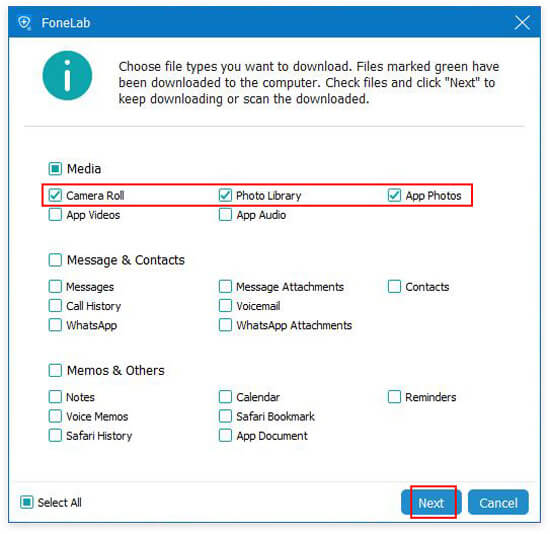
4 在以下界面中,单击左侧的“相机胶卷”,然后单击右下角的“恢复”。

5如果要在恢复之前查看照片,可以双击“相机胶卷”,然后选择“恢复”以检索照片。
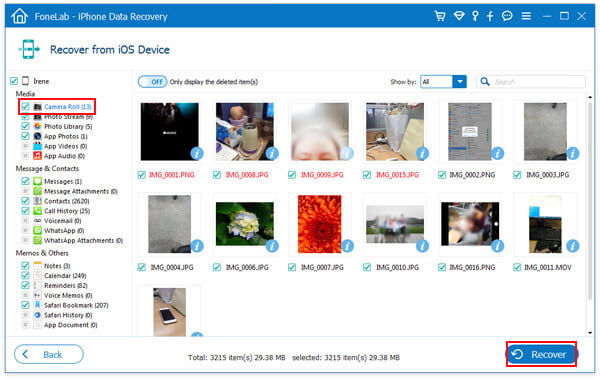
6 选择目标输出文件夹,然后单击“恢复”以从iCloud下载照片。

现在,Maria可以在FoneLab的帮助下轻松地从iCloud检索她的照片。 如果您出于同样的需要将照片从iCloud恢复到iPhone或iPad,也可以尝试这种方法。
与从iPhone进行iCloud备份相比,FoneLab在从iCloud备份获取照片/图片方面具有更多优势,如下所示:
✔单击几下即可轻松取回您的照片和图片。
✔从iCloud将照片下载到PC是安全的,而不会泄露任何隐私。
✔除了从iCloud恢复照片外,您还可以 从iCloud检索联系人,备忘录和其他内容。
✔它提供了从iCloud备份取回所有或选定照片的选项。
✔它允许您将iOS设备上的Safari书签,联系人,消息和其他数据备份到计算机。
✔从iCloud备份还原照片很方便。
不要错过本视频教程,以从iCloud还原iPhone照片。

